¿Quieres saber cómo ver todos los archivos adjuntos en iMessage? Si eres usuario de iOS, es posible que hayas experimentado dificultades para acceder a los archivos multimedia que te han enviado en los mensajes. Pero no te preocupes, en este artículo te explicaremos paso a paso cómo ver todos los archivos adjuntos en iMessage y solucionar cualquier problema. ¡Sigue leyendo para averiguarlo!
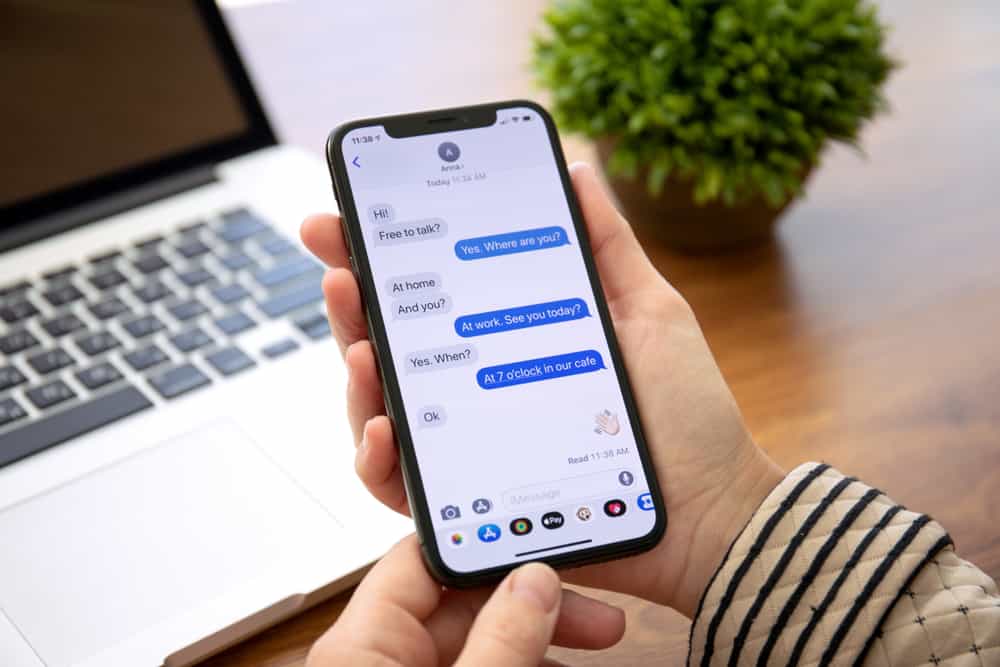
Es fácil ver por qué el aplicación de mensajería en un iPhone es una de las aplicaciones integradas más utilizadas. Podemos atribuir su popularidad al hecho de que además de permitirle enviar mensajes en forma de texto y audio, también puede compartir archivos adjuntos como fotos, enlaces, documentos, etc.
Sin embargo, si desea ver dichos archivos adjuntos más tarde, el proceso puede ser complicado, especialmente si recibe muchos archivos adjuntos regularmente.
El proceso para ver archivos adjuntos en iMessage consta de unos pocos pasos. Abre iMessage. Localice el chat con el archivo adjunto y haga clic en él. Proceda a hacer clic en la foto de perfil o en el nombre/número de contacto de la persona. Desplácese hacia abajo para revelar las categorías de archivos adjuntos, a saber, «Fotos», «Enlaces» y «Documentos». Haga clic en el que usted desea.
Este artículo contiene información importante sobre los archivos adjuntos en iMessage, desde cómo verlos hasta cómo administrarlos.
Guía paso a paso sobre cómo ver archivos adjuntos en iMessage
Puede ver sus archivos adjuntos de iMessage a través de su iPhone, iPad o macOS. A continuación se muestra cómo hacerlo independientemente de su dispositivo iOS.
- Navegar a la iMessage aplicación y tócalo.
- Localiza el charla de la persona quién le envió los archivos adjuntos en cuestión y púlselo.
- Clickea en el Nombre/número de contacto en la parte superior de la pantalla.
- Debería ver una sección con un archivo adjunto diferente categoríascomo Fotos, Enlaces, Ubicación y Documentos, con una vista previa de algunos archivos adjuntos que ha enviado/recibido de la persona.
- Toque en «Ver todo” para desplazarse por los archivos disponibles.
Tenga en cuenta que la única forma de ver los mensajes enviados a su iPhone en la aplicación de mensajería de su Mac es si ha sincronizado la aplicación en los dos dispositivos.
Cómo guardar archivos adjuntos de iMessage
Si planea eliminar un chat de iMessage pero no quiere perder todos los archivos adjuntos no guardados, puede guardar los que desee. Esto también se aplica si desea guardar el archivo adjunto en una carpeta de aplicación diferente.
De cualquier manera, aquí está cómo hacerlo:
- Lanza tu aplicación iMessage.
- Desplázate hasta que encuentres el charlar con los archivos adjuntos que desea guardar y tóquelo.
- Debería poder ver el sección con todos los archivos adjuntos enviados o recibidos de ese chat. Haga clic en Fotos, Enlaces o Documentos, según la categoría de medios que desee guardar.
- Toque en el adjunto en cuestión y haga clic en “Compartir” en la parte inferior izquierda de la pantalla.
- Se le darán varias opciones para continuar; haga clic en «Salvar Foto.“
Cómo eliminar archivos adjuntos en chats de iMessage
Teniendo en cuenta que los productos de Apple tienen la función iCloud, que también puede usar para guardar hilos de mensajeses bastante fácil que los hilos de mensajes infrinjan el almacenamiento de su teléfono.
Especialmente si los chats en cuestión tienen varios archivos adjuntos que ya no necesitas/usas; si este es el caso, hay varias formas de resolver el problema.
Método #1: desde la aplicación de mensajes
- Lanzar el iMessage aplicación
- Clickea en el charlar con los archivos adjuntos de los que desea deshacerse.
- Haga clic en la persona nombre o número de contacto.
- Toque en el categoría de archivos adjuntos que desea eliminar; podría ser Enlaces, Fotos o Documentos.
- Si desea eliminar varios archivos adjuntos, haga clic en “Seleccionar” en la parte superior de la pantalla y proceda a tocar todos los archivos que desea eliminar.
- Haga clic en «Borrar”, y aparecerá un mensaje pidiéndole que confirme su acción; haga clic en «Borrar» una vez más.
Método #2: desde la configuración
- Toque en «Ajustes” en la página de inicio de su dispositivo. Como alternativa, introduzca Ajustes en la barra de búsqueda.
- Desplácese y haga clic en “General.”
- Toque en «almacenamiento de iPhone.”
- Haga clic en «Mensajes.“
- En la pestaña de documentos, haga clic en el categoría con el archivo adjunto que desea eliminar. Por ejemplo, podrías hacer clic en «Fotos».
- Toque en «Editar” en la parte superior de la pantalla y haga clic en todos los archivos adjuntos desea eliminar.
- Toque en el «Basura” en la parte superior derecha de la pantalla cuando haya terminado.
Conclusión
Apple ha hecho que el proceso de ver sus archivos adjuntos de iMessage sea bastante simple de dominar. Por lo tanto, con un poco de esfuerzo, puede encontrar fácilmente el archivo adjunto, compartirlo, guardarlo o incluso eliminarlo. El artículo anterior contiene todo lo que necesita saber.
preguntas frecuentes
Sí lo son. Sin embargo, deberá configurarlo en la configuración de iCloud para que se realice una copia de seguridad de los archivos adjuntos.
Ellos si. Esto se debe a que el contenido de los chats de iMessage también contribuye al uso del almacenamiento de tu teléfono.
